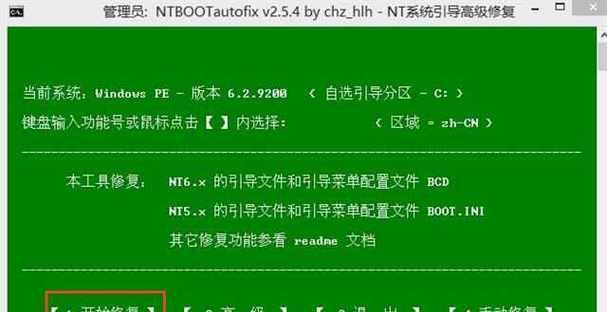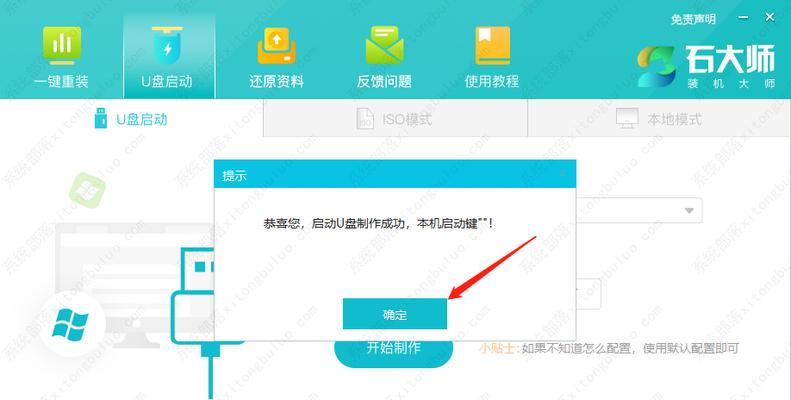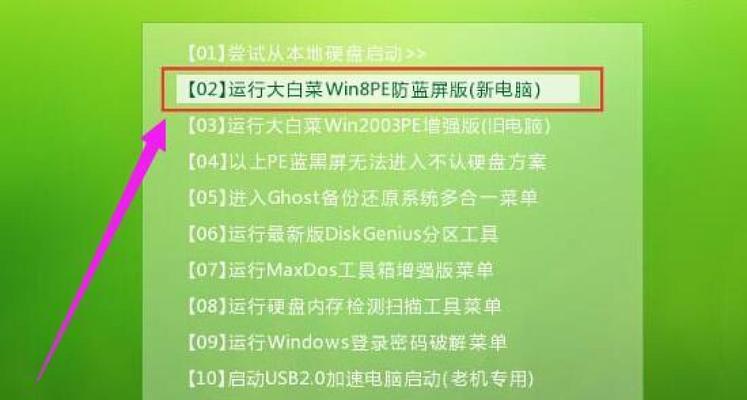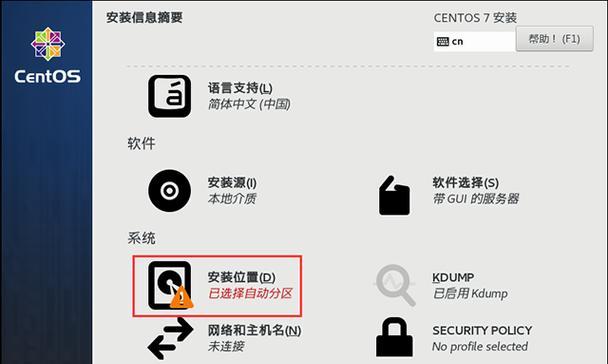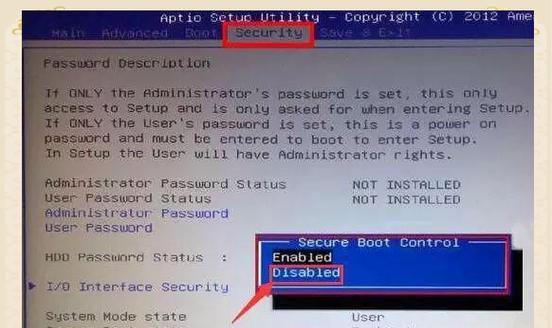随着科技的发展,越来越多的电脑取消了光盘驱动器,这给安装操作系统带来了一些麻烦。然而,我们仍然有其他方法来安装系统,其中最常用和简便的方法之一就是使用U盘。本文将为大家详细介绍以U盘安装系统的教程。
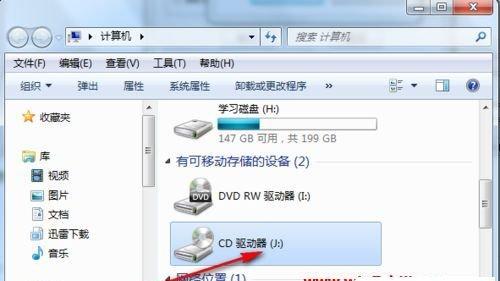
1.准备工作
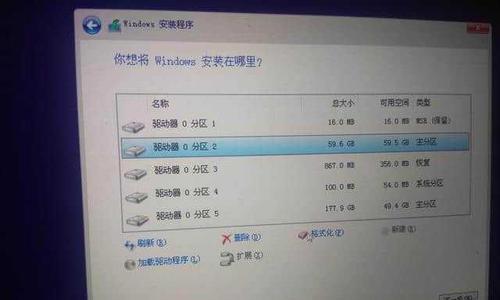
你需要一台新电脑和一个容量足够的U盘。确保U盘没有重要文件,因为制作安装盘会清空其内容。
2.下载系统镜像
在安装系统之前,你需要下载对应的系统镜像文件。这可以在操作系统官方网站或其他可信的软件下载网站上进行。
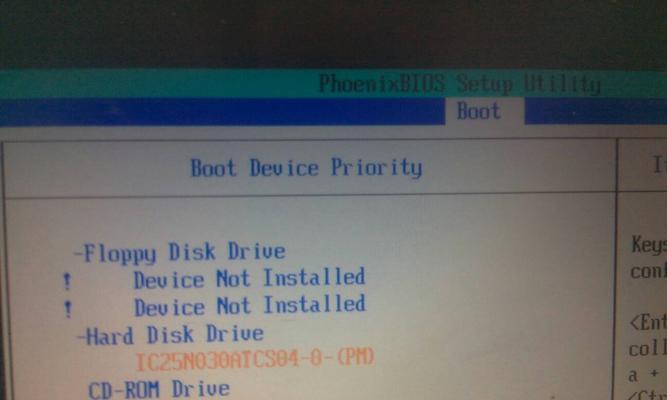
3.准备制作启动盘所需软件
在制作启动盘之前,你需要下载一个专门用于制作启动盘的软件。常见的软件有Rufus、WinToUSB等。选择一个适合自己的工具进行下载。
4.格式化U盘
将U盘插入电脑,打开制作启动盘所需软件,选择格式化U盘的选项。注意:格式化会清空U盘中的所有数据,请备份重要文件。
5.制作启动盘
在制作启动盘的软件中,选择镜像文件,并将其写入到U盘中。这个过程可能需要一些时间,耐心等待。
6.设置电脑启动顺序
将制作好的U盘插入新电脑,重启电脑并进入BIOS设置。在启动选项中,将U盘设为第一启动设备。
7.进入系统安装界面
重启电脑后,系统会自动从U盘中加载,并进入系统安装界面。根据提示进行安装操作。
8.选择安装类型
系统安装界面会提示你选择不同的安装类型,例如全新安装、升级安装等。根据自己的需求选择相应的安装类型。
9.分区和格式化
在安装界面的分区选项中,你可以对硬盘进行分区和格式化。根据自己的需要进行设置。
10.安装过程
点击“下一步”后,系统开始进行安装过程。这个过程可能需要一段时间,请耐心等待。
11.完成安装
当系统安装完毕后,电脑会自动重启。此时,你可以设置一些基本的配置信息,并登录操作系统。
12.驱动安装
安装系统后,还需要安装相应的驱动程序,以确保电脑的正常运行。你可以从电脑制造商的官方网站上下载驱动程序。
13.更新系统
安装完驱动程序后,记得及时更新系统补丁和更新包,以提升系统性能和安全性。
14.数据迁移
如果你有需要迁移的数据,可以将其从备份文件中恢复到新系统中。
15.安装常用软件
根据自己的需求安装一些常用软件,使新电脑更加完善和实用。
通过使用U盘制作启动盘来安装系统,我们可以轻松应对新电脑没有光盘驱动器的问题。只需简单的准备工作和操作步骤,即可完成系统的安装和设置。希望本文对你有所帮助!
标签: #盘安装系统